科学上网完全指南
01 Feb 2018
为了能够更好的学习社会主义核心价值观,实现中华民族伟大复兴的中国梦,各种科学上网的技能必不可少(什么逻辑啊😓)。
2020年8月份添加 Justmysocks
之前提到过的 Justmysocks,依然坚挺的活着。只需要充钱就能用的服务,相比自建还是更方便。
自己动手
SS 协议估计已经不可使用。最近用的都是 V2Ray 的 VMess 协议以及 Trojan 协议,这两个协议配置起来相对更复杂些,而且也没法像之前那样自己写一个 iOS 客户端。所以后面的配置换成了 V2Ray 的,具体的配置和使用查看这里。
上网虽易,真相不易,且翻且珍惜。
这才是重头戏。
1) 注册充值
首先我们要先申请一台 VPS 服务器。vultr 是一家大陆可访问的 VPS 服务器提供商,更重要的是支持支付宝,对大陆用户比较友好。这里点这里去注册。然后选择充值,一般 10 美元就可以用好几个月。最近搞活动,貌似是邀请注册送 100 美元,点这个活动连接。
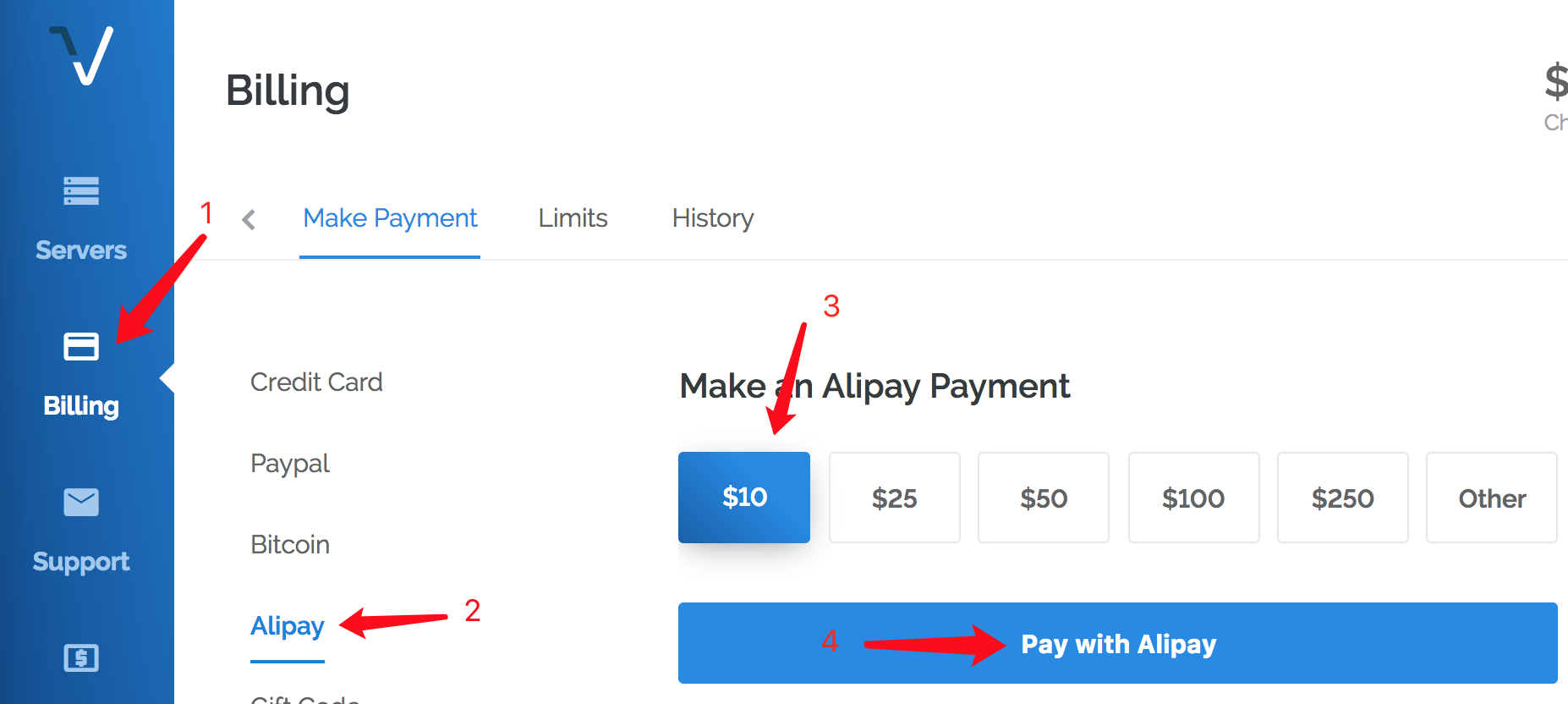
2) 部署 VPS
注册并且充值完成之后,便可以建立 VPS 服务器。点击左边菜单的 Server,然后点击右边的 + 号。

Server Location 选择 Miami(因为有便宜套餐😆)。
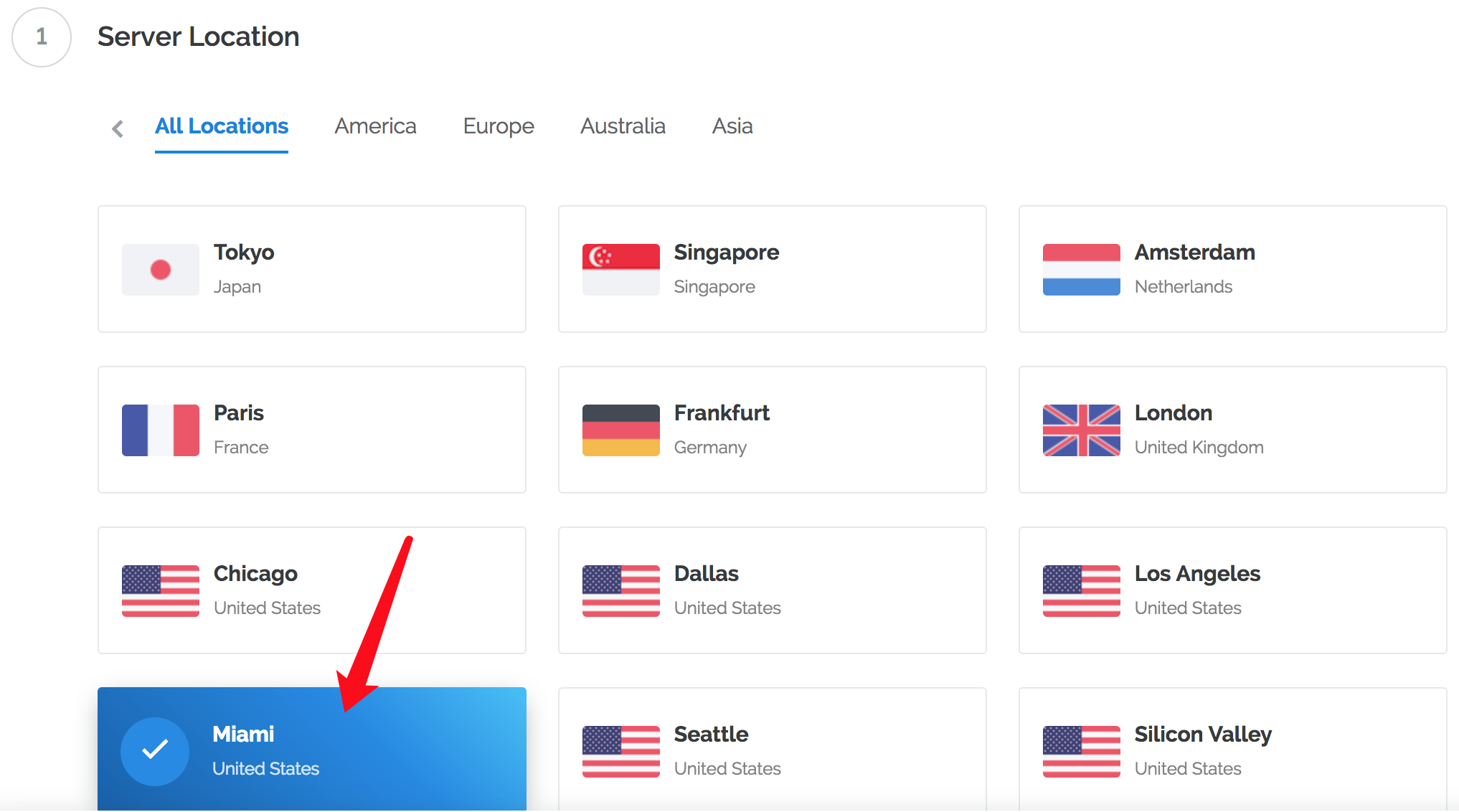
Server Type 选择 CentOS 6 x 64。
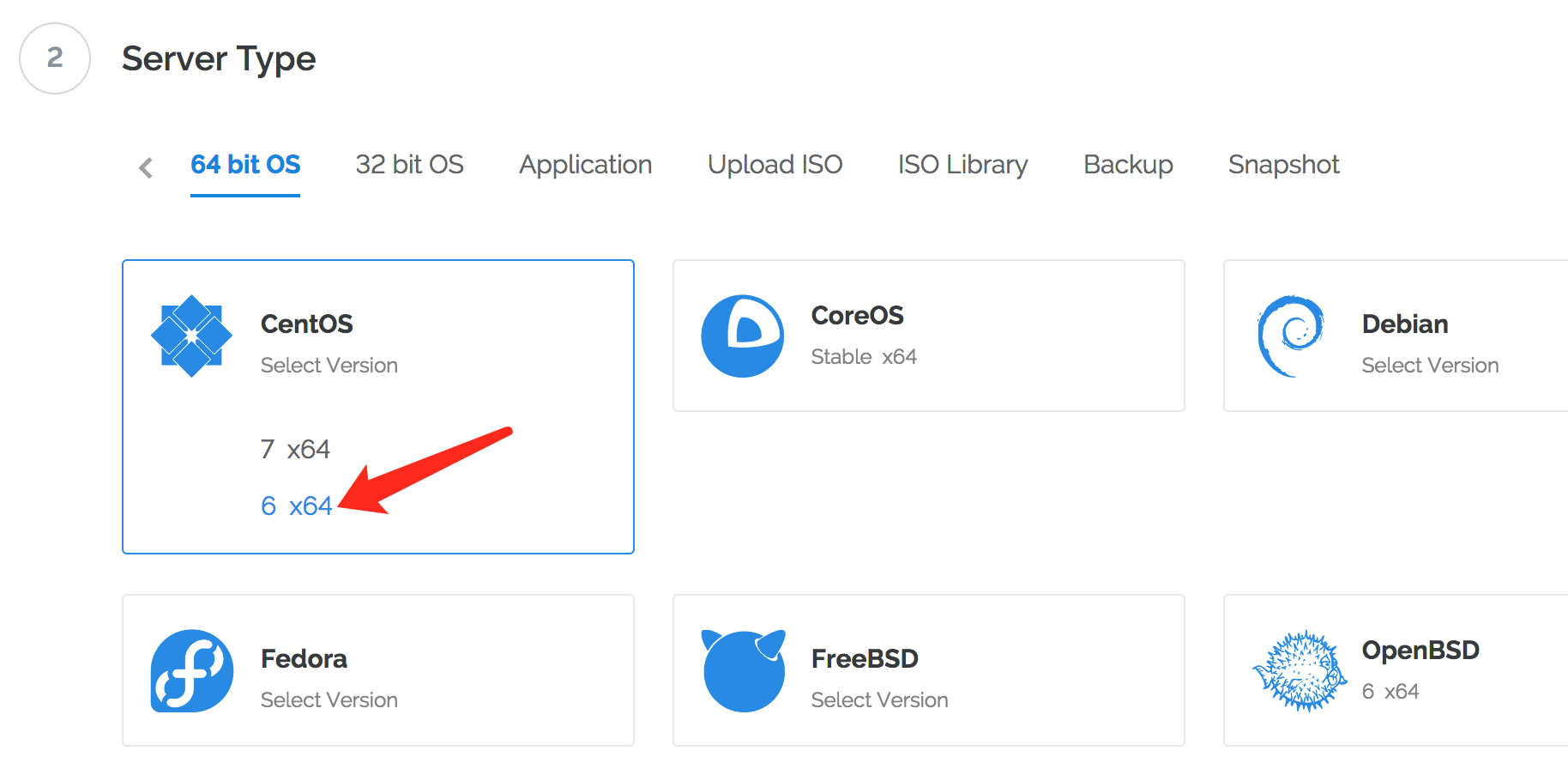
Server Size 当然选择最便宜的 2.5 每月。这个套餐貌似不是一直有,要是没有的话,以后熟练了可以重新选。
注意:现在的 2.5 套餐只支持 IPv6,只能选 5 美元的套餐了。

其他的默认就好。

最后可选填写 Server Hostname & Label。

配置选择完毕,最后确认套餐价格,并点击 deploy now。

此时要等待服务器部署完成。显示为 running 时,说明服务器已经部署完成并已在正常运行中了。

3) 连接 VPS
首先我们要连上刚部署的服务器。
Windows 可能要麻烦一点,需要先安装 PuTTY,参考这个。
Mac 只需要打开终端即可。最终我们的界面可能略有不同,不过没关系,只需要按照步骤在闪烁的光标后面敲命令即可。
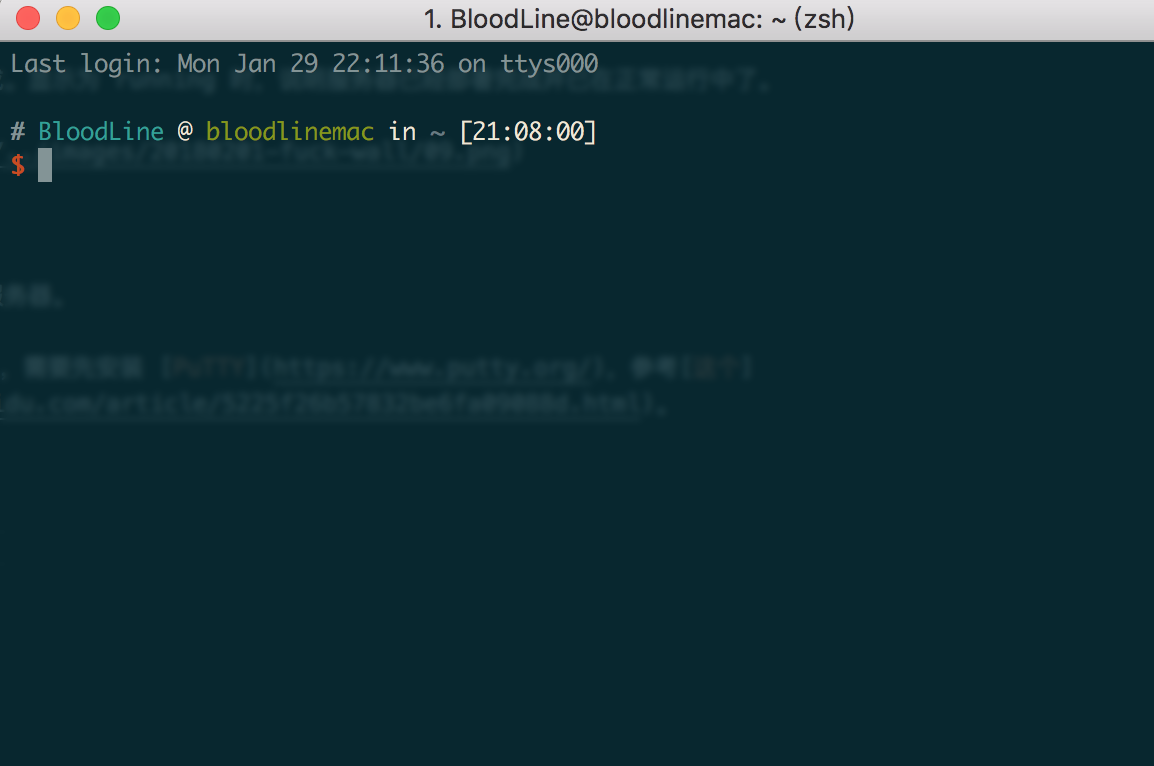
点击 Manage,查看详情。

在你电脑打开的终端或 putty 中输入命令 ssh root@xxx.xxx.xx.xx,然后回车。xxx 服务器的 ip 地址。如何获取 ip 看下图。
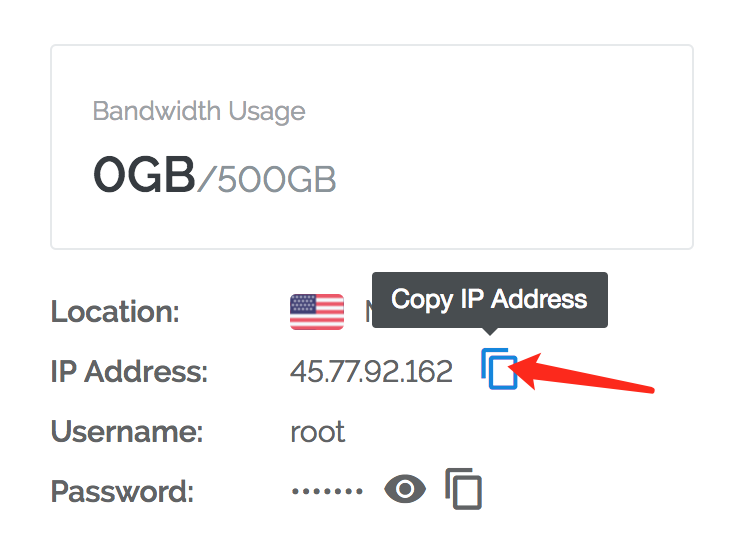
此时命令行会问你是否继续连接,如下图。输入 yes 并回车。
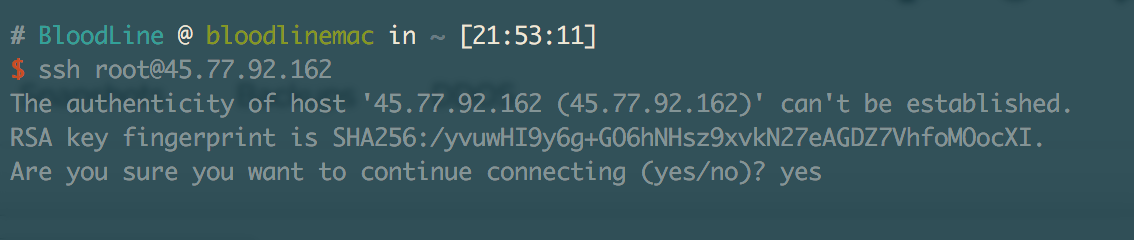
然后会提示你输入密码:
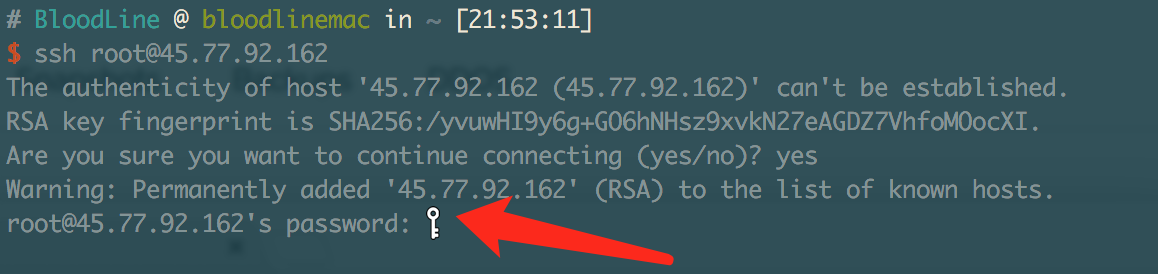
密码的获取方式,也是在页面上点击 Copy Password。
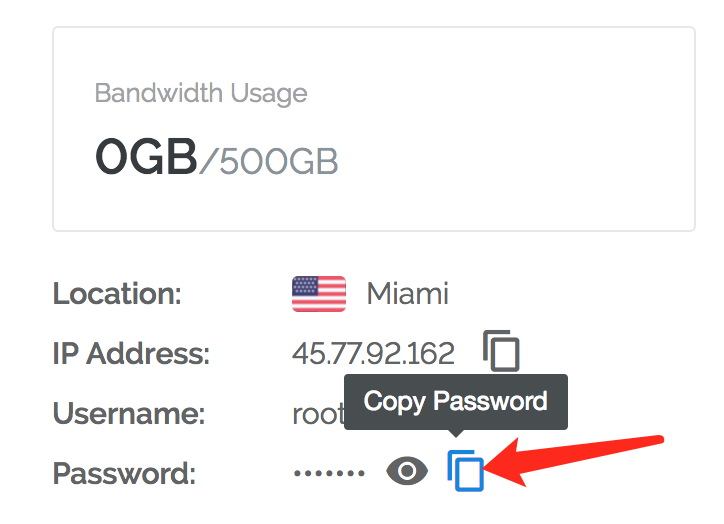
粘贴在命令行中回车,进行验证。如下图,已登录成功。
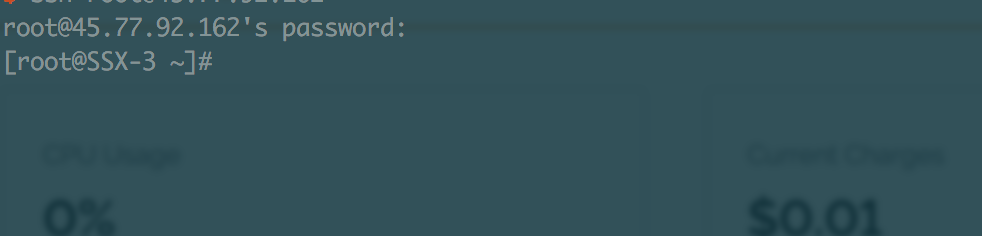
后面的配置换成了 V2Ray 的,具体的配置和使用查看这里